ສາລະບານ
ຊີວິດບໍ່ຫວ່າງ. ພວກເຮົາມີຄໍາຫມັ້ນສັນຍາທີ່ຈະ juggle, ກອງປະຊຸມທີ່ຈະເຂົ້າຮ່ວມ, ແລະວຽກງານທີ່ຈະສໍາເລັດ. ການຕິດຕາມທຸກຢ່າງສາມາດເຮັດໃຫ້ເຈົ້າຮູ້ສຶກຄືກັບວ່າສະໝອງຂອງເຈົ້າກຳລັງຈະລະເບີດ. ສະນັ້ນຂຽນມັນລົງທັງຫມົດ! ຫຼືດີກວ່າ, ໃຫ້ຕິດຕັ້ງແອັບ.

ລາຍການທີ່ຕ້ອງເຮັດມີມາເປັນເວລາຫຼາຍຮ້ອຍປີແລ້ວ. ພວກເຂົາຊ່ວຍໃຫ້ທ່ານຈັດການວຽກງານ, ເວລາ, ແລະສຸຂາພິບານຂອງທ່ານ. ຜູ້ຈັດການວຽກຊອບແວຈະເອົາສິ່ງຕ່າງໆຕື່ມອີກໂດຍການເປີດການແຈ້ງເຕືອນ, ເຈາະເລິກເຖິງສິ່ງທີ່ສຳຄັນ ແລະ ຊິງຄ໌ກັບສະມາດໂຟນຂອງເຈົ້າ.
ສິ່ງຕ່າງໆ ແລະ OmniFocus ເປັນສອງອັນທີ່ມີປະສິດທິພາບທີ່ສຸດ. ຜູ້ຈັດການທີ່ຕ້ອງເຮັດສໍາລັບ Mac ສະເຫນີຄຸນສົມບັດທີ່ເປັນປະໂຫຍດໃນແພັກເກັດທີ່ງ່າຍຕໍ່ການໃຊ້. ເຂົາເຈົ້າມາໃນລາຄາແຕ່ສັນຍາວ່າຈະຈ່າຍຄືນໃຫ້ເຈົ້າຫຼາຍເທື່ອໃນການຜະລິດທີ່ເພີ່ມຂຶ້ນ.
ນີ້ບໍ່ແມ່ນທາງເລືອກດຽວຂອງເຈົ້າ. ໃນຄວາມເປັນຈິງ, Mac App Store ແມ່ນແອອັດດ້ວຍຜູ້ຈັດການລາຍການແລະລາຍການລາຍການທີ່ຕ້ອງເຮັດ. ພວກມັນຈໍານວນຫຼາຍບໍ່ຄຸ້ມຄ່າກັບເວລາທີ່ມັນໃຊ້ເວລາເພື່ອດາວໂຫລດພວກມັນ. ໃນການທົບທວນນີ້, ພວກເຮົາຈະກວມເອົາແອັບທີ່ມີຄະແນນສູງທີ່ເໝາະສົມກັບເວລາ ແລະຄວາມສົນໃຈຂອງເຈົ້າ, ແລະຊ່ວຍເຈົ້າຊອກຫາອັນໜຶ່ງທີ່ເໝາະສົມກັບເຈົ້າທີ່ສຸດ.
ເປັນຫຍັງໄວ້ວາງໃຈຂ້ອຍສຳລັບຄຳແນະນຳນີ້?
ຂ້ອຍຊື່ Adrian, ແລະຂ້ອຍມີຫຼາຍສິ່ງທີ່ຕ້ອງຕິດຕາມ. ນັ້ນອາດຈະເປັນສິ່ງທີ່ດີເພາະວ່າຂ້ອຍມັກຫຼີ້ນກັບແອັບຯທີ່ຊ່ວຍຂ້ອຍຈັດການມັນທັງຫມົດ. ຂ້ອຍໃຊ້ Above & ໃນໄລຍະ 90s ໃນຄອມພິວເຕີ Windows ຂອງຂ້ອຍ, ແລະເມື່ອຂ້ອຍກາຍເປັນ Linux geek ໄດ້ຫັນໄປຫາ Task Coach ແລະແອັບຯເວັບເຊັ່ນ Todoist, Remember the Milk, ແລະຕົວຢ່າງ, ເຮືອນ, ບ່ອນເຮັດວຽກ, ໂທລະສັບ.

ເມື່ອທ່ານຕັ້ງບາງແທັກແລ້ວ, ທ່ານສາມາດກັ່ນຕອງລາຍຊື່ໃດນຶ່ງເພື່ອສະແດງລາຍການທີ່ແທັກດ້ວຍວິທີທີ່ແນ່ນອນ. ຕົວຢ່າງ, ນີ້ແມ່ນໜ້າວຽກທີ່ຂ້ອຍສາມາດເຮັດໄດ້ທຸກເມື່ອທີ່ຖືກແທັກ “ໂທລະສັບ”.
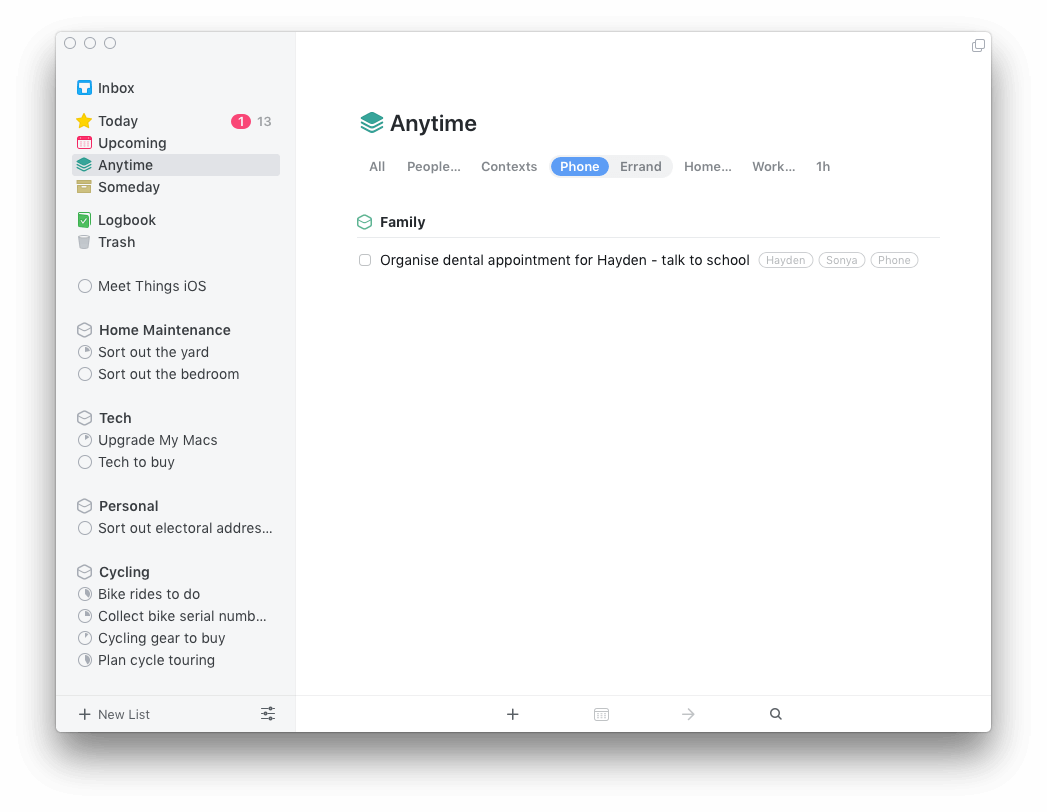
ສິ່ງຕ່າງໆຍັງຮອງຮັບລາຍການກວດສອບໄດ້, ເຊິ່ງເປັນປະໂຫຍດສຳລັບວຽກທີ່ມີຫຼາຍຂັ້ນຕອນທີ່ບໍ່ສຳຄັນພໍທີ່ຈະຕັ້ງຄ່າໄດ້. ເປັນໂຄງການ.
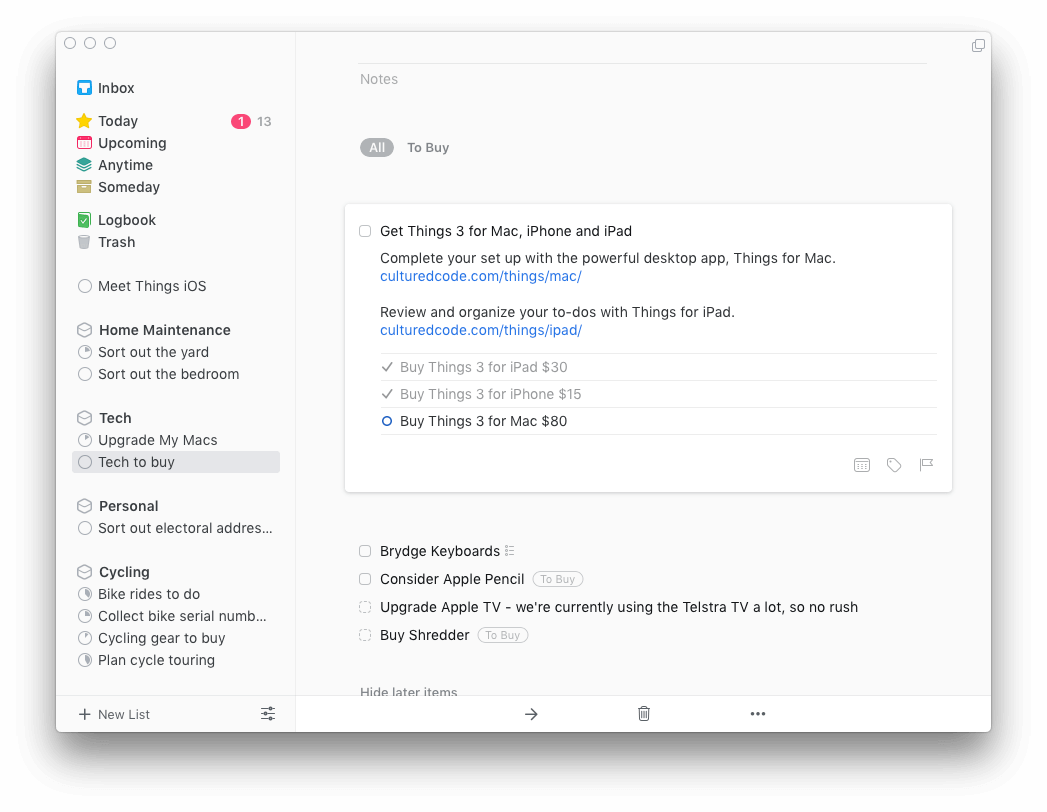
Things ສະເຫນີສາມລັກສະນະວັນທີ:
- ເມື່ອ (ວັນທີເລີ່ມຕົ້ນ). ບາງໜ້າວຽກບໍ່ສາມາດເລີ່ມໄດ້ເທື່ອ, ສະນັ້ນ ບໍ່ຄວນເຮັດໃຫ້ລາຍການທີ່ຕ້ອງເຮັດຂອງເຈົ້າສັບສົນ. ການຕັ້ງຄ່າ “ເວລາໃດ” ຈະເຊື່ອງໜ້າວຽກໄວ້ຈົນກວ່າເຈົ້າຈະສາມາດເລີ່ມເຮັດວຽກໄດ້ຢ່າງຈິງຈັງ, ເຖິງແມ່ນວ່າເຈົ້າຈະສາມາດຕິດຕາມມັນໄດ້ສະເໝີໃນພາກສ່ວນທີ່ກຳລັງຈະມາ.
- ເສັ້ນຕາຍ (ຄົບກຳນົດ. ວັນທີ). ບາງໜ້າວຽກມີເສັ້ນຕາຍ, ແລະອາດມີຜົນຕາມມາຖ້າທ່ານພາດມັນ!
- ເຕືອນ (ການແຈ້ງເຕືອນ). ສຳລັບໜ້າວຽກເຫຼົ່ານັ້ນທີ່ທ່ານບໍ່ສາມາດລືມໄດ້, ທ່ານສາມາດຕັ້ງໂມງປຸກເຕືອນໃນເວລາສະເພາະໃນມື້ທີ່ມັນຮອດກຳນົດ.
ສິ່ງຕ່າງໆແມ່ນອອກແບບມາເພື່ອບຸກຄົນແລະບໍ່ອະນຸຍາດໃຫ້ທ່ານແບ່ງປັນຫຼືມອບຫມາຍວຽກງານ. ມີເວີຊັນມືຖືຂອງແອັບຯສຳລັບ iPhone ແລະ iPad, ແລະການຊິງຄ໌ແມ່ນເຊື່ອຖືໄດ້.
ໃນລາຄາ 49.99 ໂດລາ ສິ່ງຕ່າງໆບໍ່ແມ່ນລາຄາຖືກ, ແລະຖ້າທ່ານຕ້ອງການລຸ້ນ iPhone ແລະ iPad, ມັນຈະມີລາຄາແພງກວ່າ. ຂ້ອຍເຫັນວ່າມັນຄຸ້ມຄ່າທຸກເຊັນ. ທ່ານສາມາດອ່ານເພີ່ມເຕີມໄດ້ຈາກການທົບທວນຄືນ app Things ເຕັມຂອງຂ້ອຍ.
ທາງເລືອກທີ່ດີທີ່ສຸດສໍາລັບຜູ້ໃຊ້ພະລັງງານ: OmniFocus
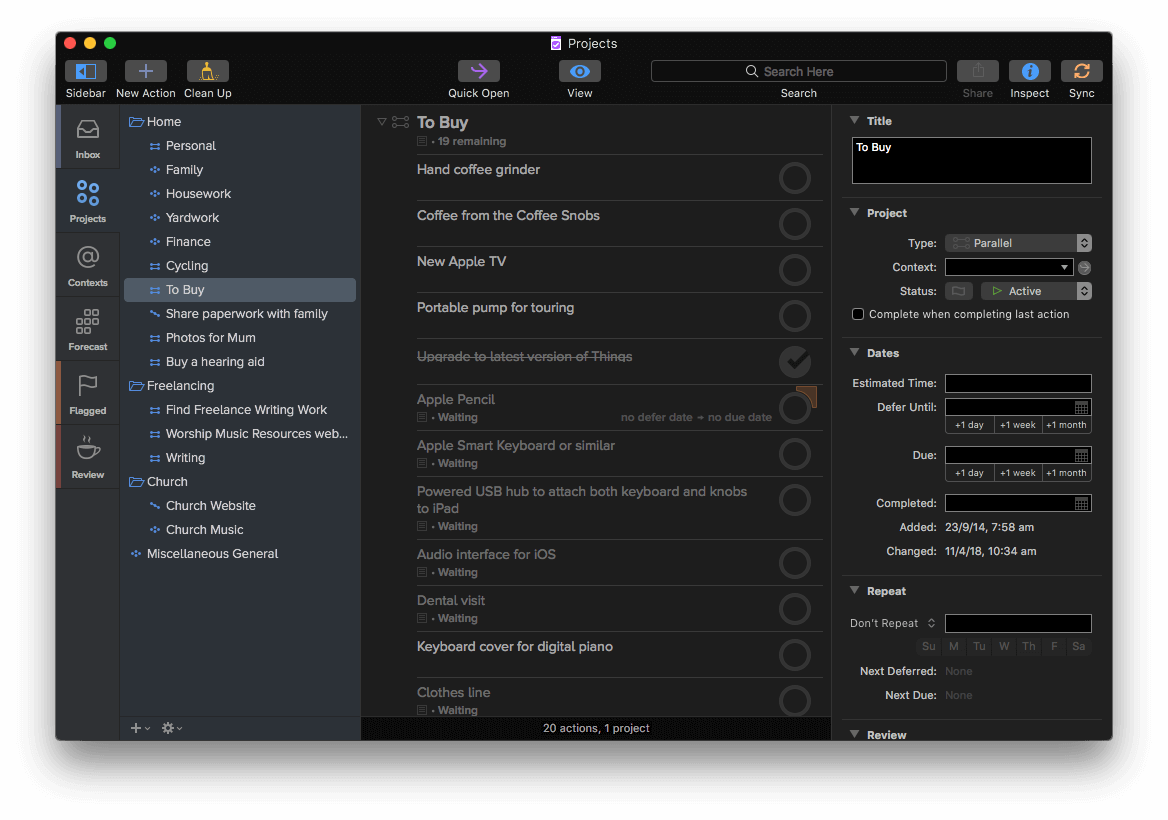
OmniGroup's OmniFocus ເປັນເຄື່ອງມືຂອງຜູ້ໃຊ້ພະລັງງານສໍາລັບການເຮັດສິ່ງຕ່າງໆໃຫ້ສໍາເລັດ. ຄຸນສົມບັດທີ່ເປັນເອກະລັກເຊັ່ນ: ໂຄງຮ່າງ ແລະມຸມເບິ່ງເຮັດໃຫ້ເຈົ້າສາມາດເພີ່ມປະສິດທິພາບການເຮັດວຽກຂອງເຈົ້າໄດ້, ແລະຄຸນສົມບັດການທົບທວນຈະເຮັດໃຫ້ເຈົ້າສາມາດກວດສອບໂຄງການຂອງເຈົ້າເປັນໄລຍະໆໄດ້.
ຜູ້ໃຊ້ພະລັງງານຈະຕ້ອງການເວີຊັນ Pro ຂອງທັງແອັບ Mac ແລະ iOS, ເຊິ່ງມາ ເປັນມູນຄ່າ $139.98. ຖ້າເຈົ້າໃຫ້ຄຸນຄ່າສູງໃນການຜະລິດຕະພັນ, ເຈົ້າອາດຈະໄດ້ຮັບການຕໍ່ລອງນັ້ນ.
$39.99 ຈາກ Mac App Store ຫຼືເວັບໄຊທ໌ຂອງຜູ້ພັດທະນາ. ສະບັບທົດລອງ 14 ມື້ແມ່ນມີໃຫ້ຈາກເວັບໄຊທ໌ຂອງຜູ້ພັດທະນາ. OmniFocus Pro ສາມາດໃຊ້ໄດ້ໃນລາຄາ $79.99 ຈາກເວັບໄຊທ໌ຂອງຜູ້ພັດທະນາ, ຫຼືທ່ານສາມາດອັບເກຣດຜ່ານການຊື້ໃນແອັບ. ສາມາດໃຊ້ໄດ້ກັບ iOS.
OmniFocus ສາມາດເຮັດທຸກຢ່າງທີ່ສາມາດເຮັດໄດ້, ແລະອື່ນໆອີກ. ມັນເປັນເຄື່ອງມືທີ່ມີປະສິດທິພາບ ແລະມີຄວາມຍືດຫຍຸ່ນທີ່ສາມາດປັບຕົວເຂົ້າກັບວິທີການເຮັດສິ່ງຕ່າງໆຂອງທ່ານໄດ້. ເພື່ອໃຫ້ໄດ້ຜົນດີທີ່ສຸດ, ເຈົ້າຈະຕ້ອງຊື້ ແລະປັບຄ່າເວີຊັນ Pro ຢ່າງລະມັດລະວັງ. ສະນັ້ນມັນຈະເຮັດໃຫ້ເຈົ້າເສຍຄ່າໃຊ້ຈ່າຍຫຼາຍ ແລະຕ້ອງການຄວາມພະຍາຍາມຫຼາຍຂຶ້ນໃນການຕັ້ງຄ່າ.
ທ່ານສາມາດເບິ່ງໜ້າວຽກ OmniFocus ຂອງທ່ານໄດ້ໂດຍໂຄງການຫຼືໂດຍສະພາບການ. ເບິ່ງໂຄງການ ອະນຸຍາດໃຫ້ທ່ານຈັດລະບຽບສິ່ງທີ່ຕ້ອງເຮັດຢ່າງລະອຽດ. ທ່ານສາມາດສ້າງໂຟນເດີ ແລະໂຟເດີຍ່ອຍໄດ້ຫຼາຍເທົ່າທີ່ເຈົ້າຕ້ອງການໃຫ້ໝວດໝູ່ເພື່ອຈັດວາງໜ້າວຽກ ແລະໂຄງການຂອງເຈົ້າໄວ້.
ໂຄງການສາມາດຂະໜານກັນໄດ້ ຫຼືຕາມລຳດັບ. ໂຄງການຂະຫນານມີວຽກງານທີ່ສາມາດສໍາເລັດໃນຄໍາສັ່ງໃດກໍ່ຕາມ, ບ່ອນທີ່ວຽກງານຂອງໂຄງການລໍາດັບຕ້ອງໄດ້ເຮັດຕາມລໍາດັບທີ່ເຂົາເຈົ້າໄດ້ລະບຸໄວ້. ທ່ານສາມາດນໍາໃຊ້ຄຸນສົມບັດໂຄງຮ່າງການເພື່ອສ້າງລໍາດັບຂອງຫນ້າວຽກຍ່ອຍໄດ້. ຂ້ອຍມັກຄວາມຄິດ, ແຕ່ຊອກຫາການໂຕ້ຕອບເລັກນ້ອຍ, ແລະຫວັງວ່າມັນຈະເຮັດວຽກຄືກັບ OmniOutliner.
Context View ມັກຈະເປັນວິທີທີ່ດີທີ່ສຸດເພື່ອເຮັດວຽກຂອງທ່ານ. ເຈົ້າສາມາດດຶງບໍລິບົດ “ໂທລະສັບ” ຂອງເຈົ້າຂຶ້ນມາໄດ້ຫາກເຈົ້າຢູ່ໃນອາລົມທີ່ຈະສົນທະນາ, ຫຼືບໍລິບົດ “ເຮັດທຸລະກິດ” ໃນເວລາໄປຊື້ເຄື່ອງ. ທຸກໆວຽກງານທີ່ກ່ຽວຂ້ອງຈາກທົ່ວໂຄງການຂອງທ່ານຈະຢູ່ທີ່ນັ້ນ. ແນວໃດກໍ່ຕາມ, ໃນຂະນະທີ່ Things ອະນຸຍາດໃຫ້ທ່ານນຳໃຊ້ແທັກບໍ່ຈຳກັດ, ແຕ່ລະໜ້າວຽກ OmniFocus ສາມາດເຊື່ອມໂຍງກັບໜຶ່ງ ແລະ ບໍລິບົດດຽວເທົ່ານັ້ນ.
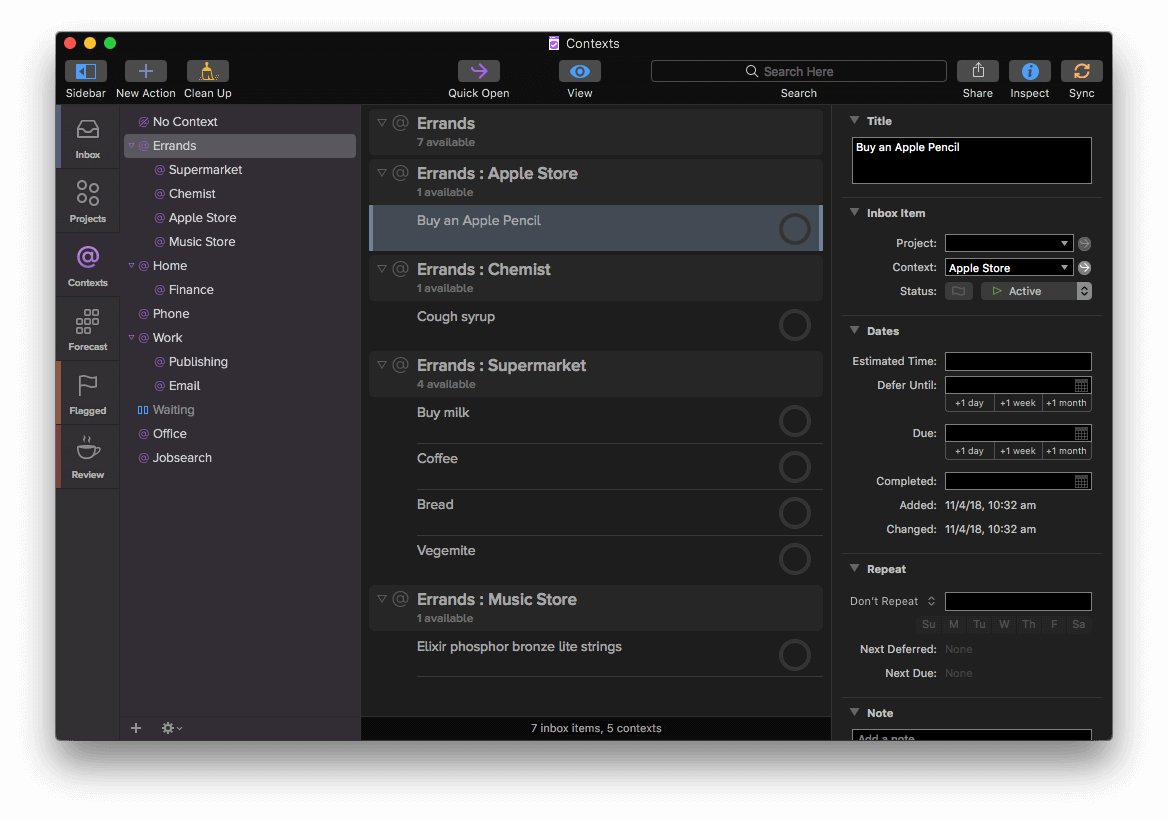
ການທົບທວນປົກກະຕິແມ່ນສຳຄັນ. ໃນ OmniFocus, ທ່ານສາມາດກໍານົດວ່າແຕ່ລະໂຄງການຄວນຈະຖືກທົບທວນເລື້ອຍໆເທົ່າໃດ. ມຸມມອງການທົບທວນຈະສະແດງໃຫ້ທ່ານເຫັນໂຄງການທັງໝົດທີ່ຄົບກຳນົດ.
ແຕ່ພະລັງທີ່ແທ້ຈິງຂອງ OmniFocus Pro ແມ່ນ Perspectives ຂອງມັນ, ເຊິ່ງທ່ານສາມາດສ້າງມຸມມອງແບບກຳນົດເອງໄດ້ຫຼາຍເທົ່າທີ່ທ່ານຕ້ອງການ. ເຈົ້າສາມາດສ້າງທັດສະນະທີ່ຈະຮຽນແບບການເບິ່ງຂອງ Things' Today ທີ່ສະແດງລາຍການວຽກທັງໝົດທີ່ຖືກໝາຍທຸງ ຫຼືຮອດກຳນົດໃນມື້ນີ້.
ທ່ານສາມາດຕັ້ງຄ່າ “ເຮືອນ” ແລະ “ບ່ອນເຮັດວຽກ” ໄດ້.ທັດສະນະ, ມີຫນຶ່ງສໍາລັບວຽກງານທີ່ກໍານົດໃນໄວໆນີ້ແລະອີກອັນຫນຶ່ງສໍາລັບວຽກງານທີ່ຄ້າງຢູ່. ຄຸນສົມບັດນີ້ແມ່ນຢູ່ໃນລຸ້ນ Pro ເທົ່ານັ້ນ ແລະອະນຸຍາດໃຫ້ທ່ານປັບແຕ່ງແອັບເປັນສ່ວນຕົວໄດ້ແທ້ໆ.
ການແຂ່ງຂັນ ແລະການປຽບທຽບ
ມີຫຼາຍທາງເລືອກ. ນີ້ແມ່ນແອັບທີ່ມີຄະແນນສູງຈຳນວນໜຶ່ງທີ່ເຈົ້າອາດຈະມັກພິຈາລະນາ.
2Do ຖືກແນະນຳໃນຫຼາຍບົດວິຈານ ແລະໃຫ້ຄະແນນສູງໃນ App Store. ມັນມີຄຸນສົມບັດຫຼາຍອັນຂອງຜູ້ຊະນະຂອງພວກເຮົາ ແລະຄ່າໃຊ້ຈ່າຍຄືກັນກັບສິ່ງ. ເຖິງແມ່ນວ່າມັນເບິ່ງຂ້ອນຂ້າງງ່າຍດາຍ, ມີພະລັງງານຫຼາຍພາຍໃຕ້ການ hood, ລວມທັງລາຍການ smart, ເຊິ່ງຄ້າຍຄືກັນກັບທັດສະນະຂອງ OmniFocus. ພວກມັນເປັນການຄົ້ນຫາທີ່ບັນທຶກໄວ້ທີ່ສາມາດກຳນົດຄ່າໄດ້ ເຊິ່ງສາມາດດຶງໜ້າວຽກຈາກລາຍການທັງໝົດຂອງເຈົ້າໄດ້, ຕົວຢ່າງ: ວຽກງານທັງໝົດທີ່ຕ້ອງຈ່າຍໃນສາມມື້ຕໍ່ໄປທີ່ແທັກ “ໃບບິນ”.
2Do ແມ່ນ $49.99 ຈາກ Mac App Store, ຫຼື $9.99. /mo ໃນ Setapp. ສາມາດໃຊ້ໄດ້ກັບ iOS ແລະ Android.
GoodTask 3 ແມ່ນອີງໃສ່ມາດຕະຖານ Mac Reminders ແລະ Calendars app ແລະເພີ່ມຟັງຊັນຕ່າງໆ. ນັ້ນເຮັດໃຫ້ມັນເປັນທາງເລືອກທີ່ດີຫາກເຈົ້າກຳລັງໃຊ້ແອັບການຜະລິດຂອງ Apple ຢູ່ແລ້ວ, ແຕ່ປາດຖະໜາວ່າພວກມັນມີຄວາມສາມາດຫຼາຍກວ່ານີ້.
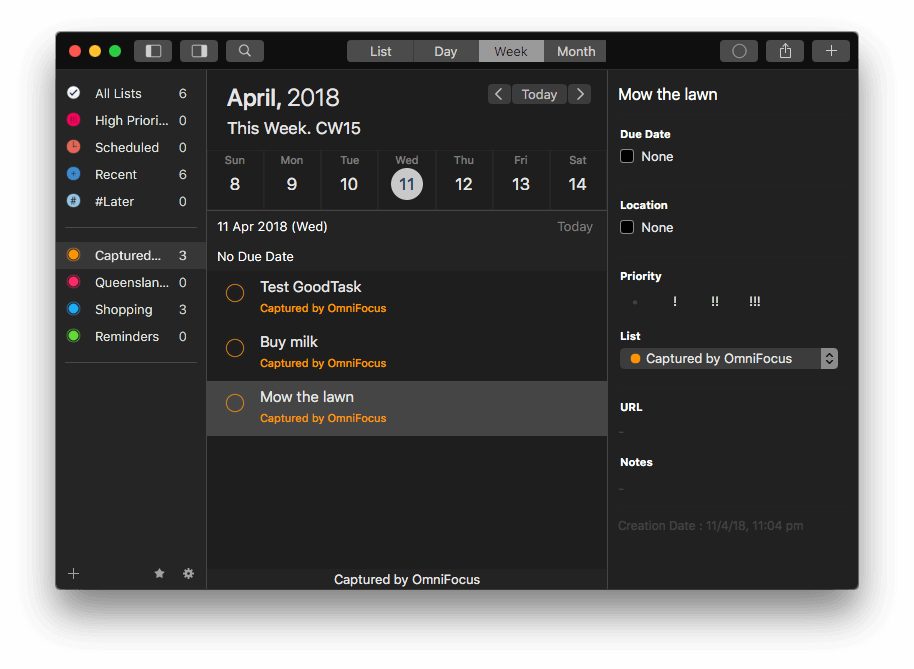
ເຊັ່ນດຽວກັບ 2Do, GoodTask ມີລັກສະນະລາຍການອັດສະລິຍະ, ເຊິ່ງຊອກຫາວຽກຈາກບາງລາຍການ, ຫຼືວ່າ. ລວມ (ຫຼືຍົກເວັ້ນ) ແທັກທີ່ແນ່ນອນ. ຄຸນສົມບັດນີ້ບໍ່ມີປະສິດທິພາບຄືກັບທັດສະນະຂອງ OmniFocus, ແຕ່ມັນມີປະໂຫຍດຄືກັນ.ຄຸນສົມບັດອື່ນໆລວມມີໜ້າວຽກຍ່ອຍ, ວຽກຊ້ຳໆ, ການຈັດຮຽງດ້ວຍມື ແລະຄຳສັ່ງດ່ວນ.
GoodTask 3 ແມ່ນ $19.99 ຈາກ Mac App Store ຫຼື $9.99/ເດືອນຢູ່ Setapp. ສະບັບທົດລອງສາມາດໃຊ້ໄດ້. ຍັງມີຢູ່ໃນ iOS.
Todoist ເລີ່ມເປັນແອັບຯເວັບ, ແຕ່ຕອນນີ້ມີແອັບຯສໍາລັບແພລດຟອມສ່ວນໃຫຍ່, ລວມທັງ Mac. ຂ້າພະເຈົ້າໄດ້ນໍາໃຊ້ມັນເປັນໄລຍະຍາວໃນໄລຍະທົດສະວັດທີ່ຜ່ານມາ, ແລະມັນມາເປັນທາງທີ່ຍາວນັບຕັ້ງແຕ່ນັ້ນ.
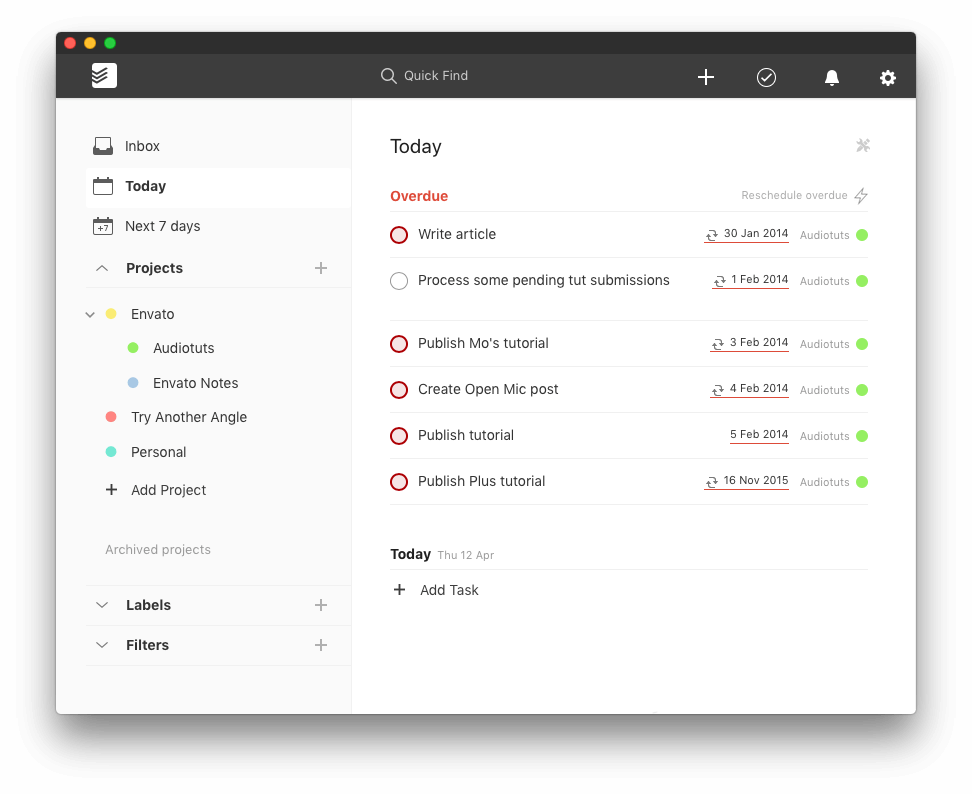
ສະບັບຟຣີລວມມີທຸກສິ່ງທຸກຢ່າງທີ່ທ່ານຕ້ອງການເພື່ອເລີ່ມຕົ້ນແຕ່ບໍ່ໄດ້ລວມທັງຫມົດຂອງຄຸນນະສົມບັດຂອງພວກເຮົາ ຜູ້ຊະນະ. ມັນອະນຸຍາດໃຫ້ທ່ານສາມາດເກັບກໍາແລະຈັດລະບຽບວຽກງານ, ຈື່ກໍານົດເວລາ, ແລະທົບທວນຄືນອາທິດຂ້າງຫນ້າ. ທ່ານສາມາດວາງແຜນວຽກງານຂອງທ່ານດ້ວຍໂຄງການ ແລະເປົ້າໝາຍ, ແລະເນັ້ນໃຫ້ເຫັນໜ້າວຽກທີ່ມີຄວາມສໍາຄັນກັບລະດັບຄວາມສຳຄັນທີ່ມີລະຫັດສີ, ແລະແມ້ກະທັ່ງເບິ່ງຄວາມຄືບໜ້າຂອງທ່ານດ້ວຍແຜນວາດ ແລະກາຟທີ່ໜ້າສົນໃຈ.
ມີບາງຂໍ້ຈຳກັດຕໍ່ກັບເວີຊັນຟຣີ. ທ່ານສາມາດມີສູງສຸດ 80 ໂຄງການ, ແລະສູງສຸດຫ້າຄົນສາມາດເຂົ້າເຖິງໂຄງການ. ແມ່ນແລ້ວ, ມັນເປັນແອັບຜູ້ໃຊ້ຫຼາຍຄົນ. ການສະໝັກໃຊ້ແບບພຣີມຽມຈະເພີ່ມຕົວເລກເຫຼົ່ານີ້ເປັນ 200 ແລະ 50, ແລະປົດລັອກຄຸນສົມບັດເພີ່ມເຕີມເຊັ່ນ: ແມ່ແບບ, ປ້າຍກຳກັບ, ຮູບແບບສີສັນ ແລະມຸມມອງແບບກຳນົດເອງ.
ດາວໂຫຼດ Todoist ຈາກ Mac App Store. ມັນບໍ່ເສຍຄ່າສຳລັບແພັກເກດພື້ນຖານ ແລະ $44.99/ປີສຳລັບຄ່າພຣີມຽມ.
TaskPaper 3 ແມ່ນຂ້ອນຂ້າງແຕກຕ່າງຈາກແອັບອື່ນໆທີ່ພວກເຮົາໄດ້ລະບຸໄວ້. ມັນເປັນ app ຂໍ້ຄວາມທໍາມະດາແລະຫນ້ອຍທີ່ສຸດ. ມັນຍັງຂ້ອນຂ້າງສະຫຼາດ, ສະເຫນີວິທີການເຮັດວຽກທີ່ແຕກຕ່າງກັນຫຼາຍກັບວຽກງານຂອງທ່ານ. ເຈົ້າຈັດລະບຽບໂຄງການ, ວຽກງານ, ແລະວຽກຍ່ອຍຂອງທ່ານໃນໂຄງຮ່າງ, ແລະຂ້ອຍເຫັນວ່າມັນເຂົ້າໃຈງ່າຍກວ່າລັກສະນະການອະທິບາຍຂອງ OmniFocus. ທ່ານສາມາດນໍາໃຊ້ແທັກໃນແຕ່ລະລາຍການ, ແລະການກັ່ນຕອງລາຍຊື່ທັງຫມົດຂອງທ່ານຢ່າງໄວວາໂດຍແທັກສະເພາະ.
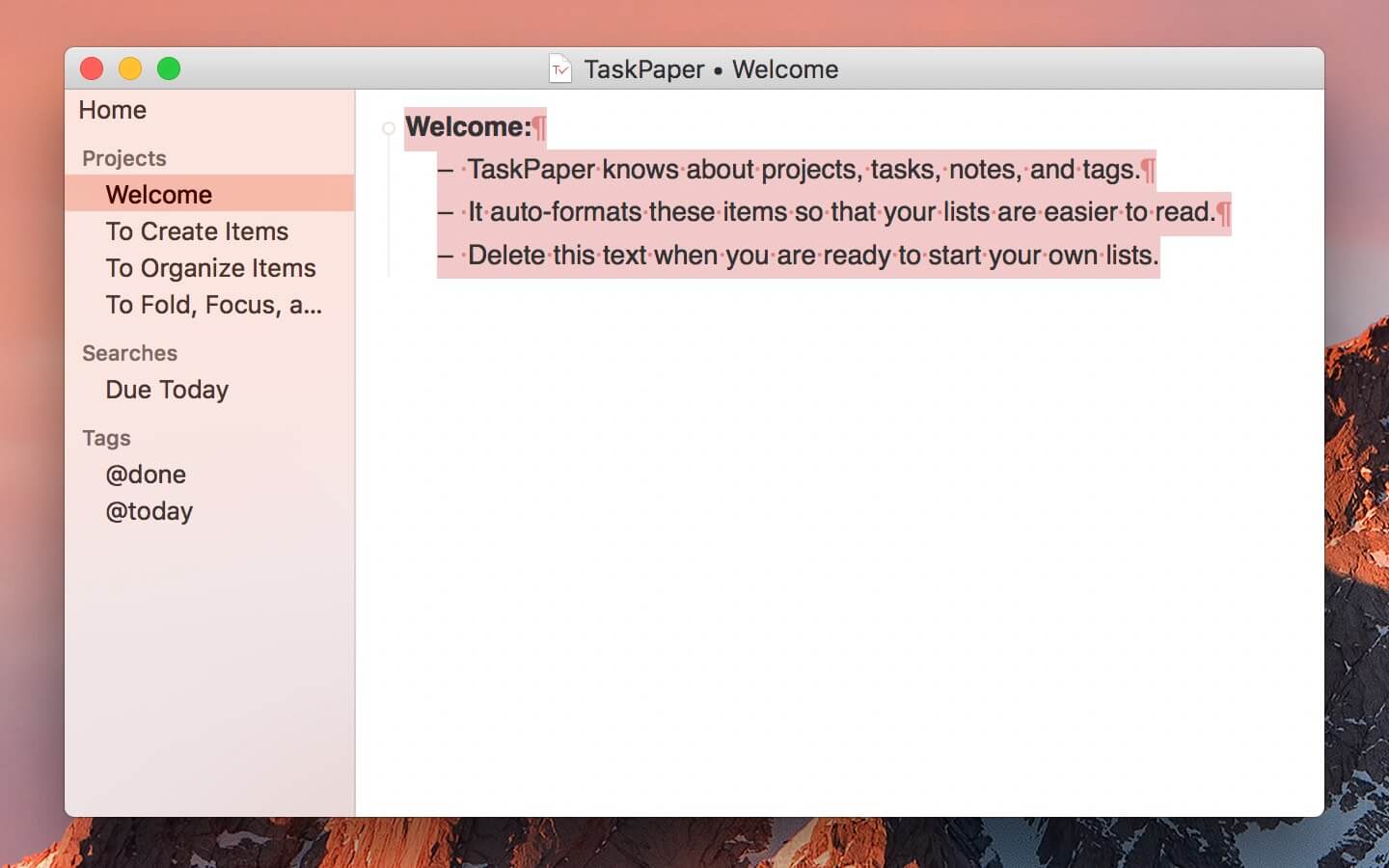
ເມື່ອຄອບຄົວຂອງລູກສາວຂອງຂ້ອຍຍ້າຍໄປຢູ່ກັບພວກເຮົາສອງສາມປີກ່ອນ, ການຈັດແຈງເຮືອນໃຫມ່ແມ່ນວຽກງານທີ່ໃຫຍ່ຫຼວງ. ດັ່ງນັ້ນຂ້ອຍໄດ້ໃຊ້ໄຟລ໌ TaskPaper ໃນບັນນາທິການໃນ iPad ຂອງຂ້ອຍເພື່ອຈັດລະບຽບແລະຕິດຕາມຄວາມຄືບຫນ້າຂອງພວກເຮົາ. ຂ້ອຍຫາກໍພະຍາຍາມເປີດໄຟລ໌ນັ້ນໃນ TaskPaper ສໍາລັບ Mac ເປັນເທື່ອທໍາອິດ, ແລະມັນເຮັດວຽກໄດ້ຢ່າງສົມບູນແບບ.
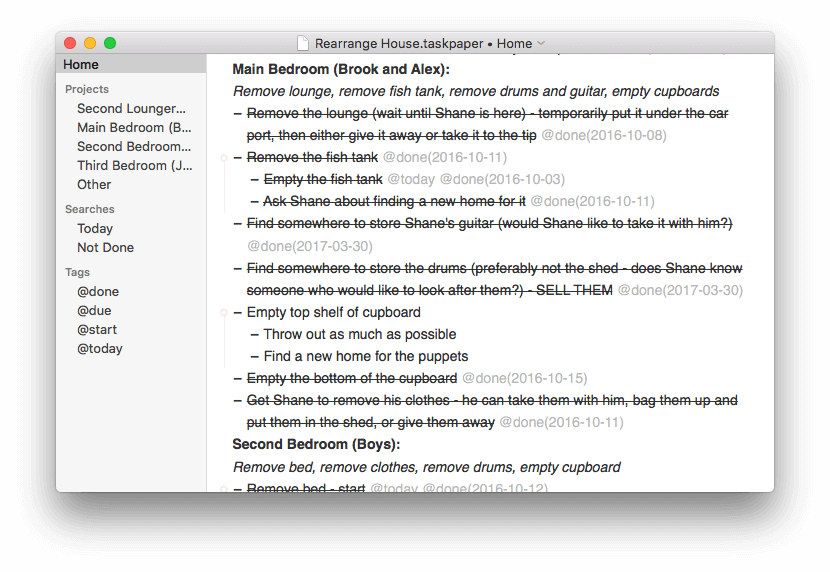
TaskPaper ແມ່ນ $24.99 ຈາກ Mac App Store ຫຼື $9.99/ເດືອນໃນ Setapp. ເວີຊັນທົດລອງໃຊ້ເປັນເວລາ 7 ມື້ສາມາດໃຊ້ໄດ້.
ທາງເລືອກຟຣີ
ນີ້ແມ່ນບາງວິທີໃນການຈັດການລາຍການທີ່ຕ້ອງເຮັດຂອງທ່ານໂດຍບໍ່ຕ້ອງເສຍເງິນໃດໆ.
ໃຊ້ປາກກາ ແລະເຈ້ຍ
ທ່ານບໍ່ຈຳເປັນຕ້ອງໃຊ້ແອັບໃດໜຶ່ງເພື່ອຈັດການລາຍການທີ່ຕ້ອງເຮັດຂອງທ່ານຢ່າງແທ້ຈິງ. ມີບາງສິ່ງບາງຢ່າງທີ່ພໍໃຈກ່ຽວກັບການຂ້າມວຽກງານທີ່ສໍາເລັດແລ້ວອອກຈາກບັນຊີລາຍຊື່ເຈ້ຍ. ທ່ານສາມາດຂຽນຢູ່ດ້ານຫຼັງຂອງຊອງຈົດໝາຍດ້ວຍດິນສໍ, ຫຼືຊື້ Moleskine ຫຼື Daytimer ທີ່ມີສະໄຕລ໌, ມັນຂຶ້ນກັບທ່ານທັງໝົດ.
ມີການຊໍ້າຊ້ອນ ແລະຊໍ້າຊ້ອນໃນຈໍານວນທີ່ແນ່ນອນໃນເວລາໃຊ້ປາກກາ ແລະເຈ້ຍ. ເຈົ້າອາດພົບວ່າມີຄວາມອຸກອັ່ງ, ຫຼືເຈົ້າອາດພົບວ່າມັນເປັນວິທີທີ່ດີທີ່ຈະທົບທວນວຽກງານຂອງເຈົ້າໃນແຕ່ລະມື້. ລະບົບການຜະລິດເຈ້ຍເບິ່ງຄືວ່າຈະເລີ່ມຂຶ້ນອີກຄັ້ງ, ແລະວິທີການໃຫມ່ເຊັ່ນ Bullet Journal ກໍາລັງຖືກພັດທະນາ.ຕິດຕັ້ງແລ້ວໃນ Mac, iPhone, ແລະ iPad ຂອງທ່ານ, ແລະອະນຸຍາດໃຫ້ທ່ານສ້າງວຽກງານທີ່ມີການແຈ້ງເຕືອນ, ແລະລາຍການທີ່ແບ່ງປັນ. ບາງຄັ້ງກ່ອນຫນ້ານີ້ຂ້ອຍໄດ້ຍ້າຍລາຍການຊື້ເຄື່ອງຂອງຄອບຄົວຂອງພວກເຮົາຈາກ Wunderlist ໄປຫາ Reminders, ແລະມັນເຮັດວຽກໄດ້ດີ. ພັນລະຍາຂອງຂ້ອຍແລະຂ້ອຍສາມາດເພີ່ມລາຍການໃສ່ລາຍຊື່ໄດ້, ແລະພວກມັນຈະຖືກອັບເດດໂດຍອັດຕະໂນມັດຢູ່ໃນໂທລະສັບທັງສອງຂອງພວກເຮົາ. ມັນເຮັດວຽກໄດ້ດີ.
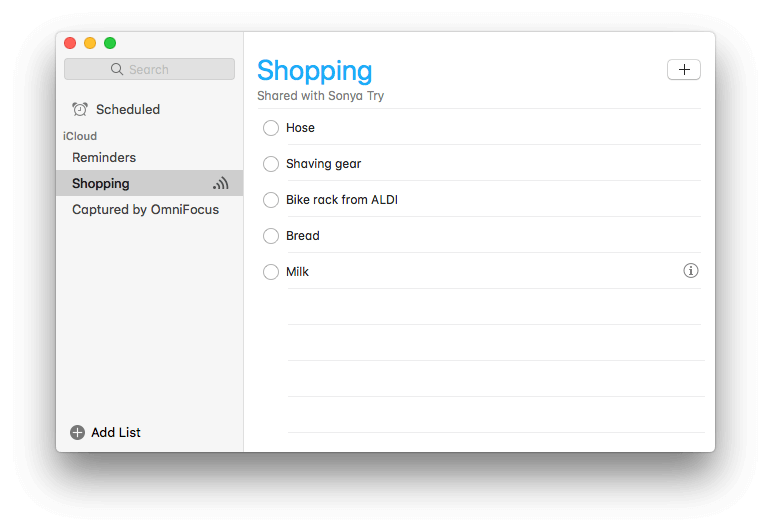
ການເຊື່ອມໂຍງ Siri ມີປະໂຫຍດຫຼາຍ. ເຈົ້າຄົງບໍ່ເຊື່ອຈັກເທື່ອທີ່ຂ້ອຍເວົ້າກັບ Siri, "ເຕືອນຂ້ອຍໃຫ້ກວດເບິ່ງເຄື່ອງຊັກຜ້າໃນ 90 ນາທີ." ມັນສ້າງໜ້າວຽກເຕືອນສຳລັບຂ້ອຍ ແລະແຈ້ງເຕືອນຂ້ອຍໃນ 90 ນາທີຕໍ່ມາໂດຍບໍ່ລົ້ມ.
ບໍລິການເວັບທີ່ຕ້ອງເຮັດຟຣີ
ແທນທີ່ຈະໃຊ້ແອັບ Mac, ມີແອັບເວັບຈຳນວນໜຶ່ງທີ່ເຮັດໄດ້. ຈະຈັດການລາຍການທີ່ຕ້ອງເຮັດຂອງເຈົ້າ. ທ່ານຈະສາມາດເຂົ້າເຖິງວຽກງານຂອງທ່ານຈາກອຸປະກອນໃດຫນຶ່ງໂດຍບໍ່ມີການຕິດຕັ້ງສິ່ງໃດຫນຶ່ງ.
Toodledo ບໍ່ແມ່ນເປັນເວັບ app ທີ່ຫນ້າສົນໃຈທີ່ສຸດ, ແຕ່ວ່າມັນຟຣີແລະມີຄຸນສົມບັດທັງຫມົດທີ່ທ່ານເຄີຍຕ້ອງການ. ແອັບມືຖືມີໃຫ້ນຳໃຊ້.
Google Tasks ແມ່ນງ່າຍດາຍ ແລະບໍ່ມີຄຸນສົມບັດຫຼາຍຢ່າງ, ແຕ່ຫາກທ່ານໃຊ້ແອັບ Google ອື່ນໆເຊັ່ນ Gmail ຫຼື Google Calendar, ມັນຖືກລວມເຂົ້າກັນໄດ້ດີ ແລະອາດຈະເປັນປະໂຫຍດ.
Asana ເປັນວິທີທີ່ດີທີ່ຈະແບ່ງປັນ ແລະມອບໝາຍວຽກໃຫ້ກັບທີມຂອງເຈົ້າ ແລະໃຫ້ສະມາຊິກທີມໄດ້ບໍ່ເສຍຄ່າເຖິງ 15 ຄົນ. ແພັກເກດ Pro ແມ່ນມີໃຫ້ໃນລາຄາ $9.99/ເດືອນ ເຊິ່ງອະນຸຍາດໃຫ້ມີສະມາຊິກຫຼາຍຂຶ້ນ ແລະ ລວມມີຄຸນສົມບັດເພີ່ມເຕີມ.
ແພັກເກດພື້ນຖານສຳລັບ Remember the Milk ແມ່ນບໍ່ເສຍຄ່າ ແລະ ມີຄຸນສົມບັດຫຼາຍຢ່າງ. ຖ້າທ່ານຕ້ອງການເພີ່ມເຕີມ, ທ່ານສາມາດເຮັດໄດ້ອັບເກຣດເປັນແພັກເກດ Pro ໃນລາຄາ $39.99/ປີ.
GQueues Lite ລວມມີຄຸນສົມບັດພື້ນຖານທັງໝົດທີ່ທ່ານຕ້ອງການໂດຍບໍ່ເສຍຄ່າ. ອັບເກຣດ ແລະຮັບຄຸນສົມບັດເພີ່ມເຕີມໃນລາຄາ $25/ປີ.
ກະດານ, ລາຍຊື່ ແລະບັດຂອງ Trello ອະນຸຍາດໃຫ້ທ່ານ ແລະທີມງານຂອງທ່ານສາມາດຈັດລະບຽບ ແລະຈັດລໍາດັບຄວາມສໍາຄັນໂຄງການຂອງທ່ານໄດ້. ເວີຊັນພື້ນຖານແມ່ນບໍ່ເສຍຄ່າ, ແລະຖ້າທ່ານຕ້ອງການຄຸນສົມບັດເພີ່ມເຕີມ, ຊັ້ນທຸລະກິດມີລາຄາ $9.99/ຜູ້ໃຊ້/ເດືອນ.
Toodledo.
ຫຼັງຈາກຍ້າຍໄປໃຊ້ Mac, ຂ້ອຍຕົກຫລຸມຮັກກັບ Cultured Code's Things, ແລະຂ້ອຍໄດ້ໃຊ້ມັນຢ່າງສຳເລັດຜົນໃນທົດສະວັດທີ່ຜ່ານມາ. ແຕ່ຂ້ອຍມັກຫຼິ້ນ, ສະນັ້ນຂ້ອຍເກັບຫ້າຫຼືສິບຂອງແອັບຯເຫຼົ່ານີ້ຕິດຕັ້ງຢູ່ໃນ Mac, iPhone ແລະ iPad ຂອງຂ້ອຍ. ບາງຄົນຂ້ອຍໃຊ້, ແລະຄົນອື່ນຂ້ອຍຫຼີ້ນກັບບາງຄັ້ງ. ຂ້ອຍມີຄວາມສົນໃຈໃນ OmniFocus ແລະໃຊ້ມັນເປັນຜູ້ຈັດການວຽກງານຕົ້ນຕໍຂອງຂ້ອຍເປັນເວລາສອງສາມປີ. ຂ້ອຍຍັງໃຊ້ Apple Reminders ແລະ Wunderlist ເພື່ອແບ່ງປັນວຽກກັບຄອບຄົວຂອງຂ້ອຍ. ຂ້ອຍຈະແບ່ງປັນປະສົບການບາງຢ່າງຂອງຂ້ອຍຕະຫຼອດການທົບທວນ.
ສິ່ງທີ່ເຈົ້າຕ້ອງຮູ້ກ່ຽວກັບການຈັດການໜ້າວຽກ
ກ່ອນທີ່ພວກເຮົາຈະເບິ່ງແຕ່ລະແອັບຯ, ນີ້ແມ່ນບາງສິ່ງທີ່ເຈົ້າຄວນຮູ້ກ່ອນ.
1. ພຽງແຕ່ຕິດຕັ້ງແອັບໃໝ່ຈະບໍ່ເຮັດໃຫ້ເຈົ້າມີປະສິດທິຜົນຫຼາຍຂຶ້ນ
ແອັບເປັນເຄື່ອງມື, ແລະພວກມັນຈະເປັນປະໂຫຍດຫຼາຍຂຶ້ນສຳລັບທ່ານ ຖ້າຫາກທ່ານຮູ້ຈັກວິທີການນຳໃຊ້ໃຫ້ມີປະສິດທິຜົນ. ໃນປັດຈຸບັນ, ມີຄໍາແນະນໍາຫຼາຍຢ່າງກ່ຽວກັບວິທີເຮັດໃຫ້ມີປະສິດທິພາບຫຼາຍຂຶ້ນແລະອອກຈາກແອັບຯຂອງທ່ານຫຼາຍຂຶ້ນ. ທ່ານບໍ່ສາມາດອ່ານມັນທັງຫມົດ, ແຕ່ບາງການສຶກສາຈະໃຫ້ຜົນຕອບແທນທີ່ຍິ່ງໃຫຍ່ໃນການລົງທຶນຂອງທ່ານ. ເລີ່ມຕົ້ນໂດຍການອ່ານເອກະສານທີ່ມາພ້ອມກັບຊອບແວການຈັດການວຽກຂອງທ່ານ.
ຫຼາຍຄົນໄດ້ພົບເຫັນຄຸນຄ່າໃນການອ່ານ ແລະປະຕິບັດປຶ້ມ “Getting Things Done” ຂອງ David Allen. ໃນນັ້ນ, ລາວກວມເອົາຫຼາຍໆເຕັກນິກທີ່ເປັນປະໂຫຍດ, ລວມທັງການຈັບເອົາວຽກງານແລະແນວຄວາມຄິດທີ່ເກີດຂື້ນກັບທ່ານ, ຮັກສາລາຍຊື່ໂຄງການທີ່ທ່ານກໍານົດການດໍາເນີນການຕໍ່ໄປທີ່ຈະເຮັດ, ພິຈາລະນາຂອບເຂດທີ່ສູງຂຶ້ນຂອງຈຸດສຸມ.ເຊັ່ນດຽວກັນກັບວິໄສທັດແລະເປົ້າຫມາຍຂອງທ່ານ, ແລະທົບທວນຄືນລາຍການທັງຫມົດຂອງທ່ານໃນແຕ່ລະອາທິດ. ຂ້ອຍແນະນຳມັນ.
2. ມີຫ້ອງສໍາລັບຄວາມມັກສ່ວນຕົວ
ພວກເຮົາບໍ່ຄືກັນ. ພວກເຮົາມີວຽກງານທີ່ແຕກຕ່າງກັນໃນການຄຸ້ມຄອງ, ແລະວິທີການທີ່ແຕກຕ່າງກັນກັບວິທີທີ່ພວກເຮົາຈັດໃຫ້ເຂົາເຈົ້າ. ມີຫ້ອງຫຼາຍສໍາລັບຄວາມມັກສ່ວນຕົວ, ແລະແອັບຯທີ່ເຫມາະສົມກັບຂ້ອຍທີ່ດີທີ່ສຸດອາດຈະບໍ່ເຫມາະສົມກັບເຈົ້າ. ຊອກຫາແອັບທີ່ເຮັດວຽກໃນແບບທີ່ທ່ານເຮັດ.
3. ລາຍຊື່ບໍ່ພຽງແຕ່ສໍາລັບສິ່ງທີ່ຕ້ອງເຮັດ
ທ່ານເປັນຜູ້ຮັກສາລາຍຊື່ບໍ? ພວກມັນມີປະໂຫຍດຫຼາຍຢ່າງໃນຊີວິດ. ຢ່າໃຊ້ແອັບຂອງເຈົ້າເພື່ອບອກລາຍການລາຍການທີ່ຕ້ອງເຮັດປະຈຳວັນຂອງເຈົ້າ — ເຈົ້າສາມາດໃຊ້ມັນເພື່ອຕິດຕາມໄດ້ຫຼາຍ! ນີ້ແມ່ນແນວຄວາມຄິດບາງຢ່າງ:
- ເກັບລາຍຊື່ປຶ້ມທີ່ທ່ານຕ້ອງການອ່ານ ແລະໜັງທີ່ທ່ານຕ້ອງການເບິ່ງ.
- ບັນທຶກສະຖານທີ່ທີ່ເຈົ້າຢາກໄປ ແລະຄົນທີ່ທ່ານມັກ d ຢາກຈະໄປຢ້ຽມຢາມ.
- ຕິດຕາມໃບບິນທີ່ຕ້ອງຈ່າຍ ແລະວັນທີ່ມັນຮອດກຳນົດ.
- ສ້າງລາຍຊື່ bucket ຂອງຄວາມສຳເລັດທີ່ເຈົ້າຕ້ອງການເຮັດສຳເລັດໃນຂະນະທີ່ເຈົ້າ' ຍັງຫາຍໃຈຢູ່.
4. ແອັບປະເພດອື່ນໆທີ່ຊ່ວຍໃນການຈັດການໜ້າວຽກ
ໃນການທົບທວນຄືນນີ້ພວກເຮົາຈະກວມເອົາຜູ້ຈັດການລາຍຊື່, ແຕ່ຈື່ໄວ້ວ່າມີແອັບປະເພດອື່ນທີ່ສາມາດຊ່ວຍເຈົ້າໃຫ້ມີປະສິດຕິພາບໄດ້, ແລະເສີມສ້າງຄວາມ -do list:
- ປະຕິທິນເພື່ອຈັດການເວລາຂອງເຈົ້າ (Apple Calendar, BusyCal, Fantastical),
- ໂມງຈັບເວລາ ແລະແອັບ Pomodoro ເພື່ອເຮັດໃຫ້ເຈົ້າສຸມໃສ່ ແລະຮັບຜິດຊອບ (Be Focused, Timing),
- ແອັບການຈັດການໂຄງການ (ໂຄງການ Merlin,OmniPlan, Pagico),
- ບັນທຶກແອັບເພື່ອຕິດຕາມເອກະສານອ້າງອີງ (Apple Notes, Evernote, Google Keep, Microsoft OneNote, Bear),
- ຕົວຂຽນເພື່ອຈັດໂຄງສ້າງຊີວິດ ແລະຂໍ້ມູນຂອງທ່ານ (OmniOutliner, ໂດຍສະຫຼຸບແລ້ວ, Workflowy, Dynalist),
- ກະດານ Kanban ເພື່ອຕິດຕາມຄວາມຄືບໜ້າຂອງທີມເຈົ້າ (Trello, Any.Do, Freeter).
ໃຜຄວນໄດ້ຮັບອັນນີ້?
ປີກ່ອນຫມູ່ເພື່ອນຂອງຂ້າພະເຈົ້າ Daniel ບອກຂ້າພະເຈົ້າ, “ຂ້າພະເຈົ້າຄິດວ່າມີພຽງແຕ່ຄົນທີ່ບໍ່ເປັນລະບຽບທີ່ໃຊ້ໃນການເຮັດລາຍການ.” ຂ້ອຍບໍ່ເຫັນດີນໍາ, ແຕ່ປະສົບການນັ້ນໄດ້ຊ່ວຍໃຫ້ຄວາມກະຈ່າງແຈ້ງແກ່ຂ້ອຍວ່າ ບໍ່ແມ່ນທຸກຄົນໃຫ້ຄຸນຄ່າໃນການໃຊ້ລາຍການທີ່ຕ້ອງເຮັດ. ແນ່ນອນວ່າລາວບໍ່ແມ່ນຄົນທີ່ຈະໃຊ້ເງິນ 80 ໂດລາໃນແອັບ! ບາງທີເຈົ້າຮູ້ສຶກຄືກັນ. ຂ້ອຍຂໍແນະນຳໃຫ້ທ່ານລອງໃຊ້ແອັບການຈັດການໜ້າວຽກຢ່າງຈິງຈັງ.
ໃນຂະນະນັ້ນຂ້ອຍກຳລັງແກ້ໄຂຫຼາຍບລັອກ, ຈັດການນັກຂຽນຫຼາຍສິບຄົນ ແລະຕ້ອງຄົບກຳນົດເວລາຫຼາຍມື້. ຂ້າພະເຈົ້າບໍ່ສາມາດຢູ່ລອດໂດຍບໍ່ມີການໄດ້ຮັບຫຼາຍທີ່ສຸດຈາກຊອບແວການຄຸ້ມຄອງວຽກງານທີ່ດີທີ່ສຸດທີ່ຂ້າພະເຈົ້າສາມາດຈ່າຍໄດ້. ຖ້າເຈົ້າຄືກັນ, ເຈົ້າຈະຖືກຂາຍໃນຄວາມຄິດຂອງການໃຊ້ລາຍການທີ່ຕ້ອງເຮັດ, ແລະພຽງແຕ່ຕ້ອງການລະບຸແອັບທີ່ເໝາະສົມສຳລັບເຈົ້າ.
ໃນ “ເຮັດສິ່ງທີ່ຕ້ອງເຮັດ”, David Allen ອະທິບາຍ ການພະຍາຍາມຈື່ຈໍາທຸກສິ່ງທີ່ເຈົ້າຕ້ອງເຮັດພຽງແຕ່ເພີ່ມຄວາມກົດດັນໃຫ້ກັບຊີວິດຂອງເຈົ້າ. ເມື່ອທ່ານຂຽນພວກມັນລົງ ແລະເອົາພວກມັນອອກຈາກຫົວຂອງເຈົ້າແລ້ວ ເຈົ້າສາມາດຜ່ອນຄາຍ ແລະສຸມໃສ່ວຽກທີ່ຢູ່ໃນມືໄດ້, ແລະມີປະສິດຕິພາບຫຼາຍຂຶ້ນ.
ເກືອບທຸກຄົນຈະຖືກຈັດລະບຽບໃຫ້ດີຂຶ້ນໂດຍການໃຊ້ແອັບລາຍການທີ່ຕ້ອງເຮັດ. ເມື່ອເຈົ້າໄດ້ລາຍຊື່ທຸກຢ່າງທີ່ທ່ານຕ້ອງການເຮັດທ່ານສາມາດກາຍເປັນຈຸດປະສົງ. ເຈົ້າຈະເຫັນວ່າມັນງ່າຍຂຶ້ນທີ່ຈະຮູ້ວ່າມັນໃຊ້ເວລາດົນປານໃດ, ວຽກໃດສຳຄັນທີ່ສຸດ, ແລະອັນໃດທີ່ບໍ່ຈໍາເປັນຕ້ອງເຮັດເລີຍ. ທ່ານສາມາດເລີ່ມຈັດວາງສິ່ງທີ່ຕ້ອງເຮັດຕາມລໍາດັບໄດ້.
ຈື່ໄວ້ວ່າກຸນແຈຂອງການຈັດການເວລາແມ່ນແທ້ເພື່ອໃຫ້ແນ່ໃຈວ່າເຈົ້າໃຊ້ເວລາຫຼາຍເທົ່າທີ່ເຈົ້າສາມາດເຮັດໄດ້ໃນໂຄງການທີ່ມີຄ່າສູງສຸດຂອງເຈົ້າ. . ມັນກ່ຽວກັບປະສິດທິພາບຫຼາຍກ່ວາມັນແມ່ນປະສິດທິພາບ. ຖ້າເຈົ້າມີລາຍການທີ່ຕ້ອງເຮັດຂອງເຈົ້າຫຼາຍເກີນໄປ ເຈົ້າຈະຕ້ອງຮຽນຮູ້ທີ່ຈະມອບໝາຍວຽກທີ່ມີມູນຄ່າຕໍ່າກວ່າຢ່າງມີປະສິດທິພາບ.
ວິທີທີ່ພວກເຮົາທົດສອບ ແລະເລືອກແອັບເຫຼົ່ານີ້
ການປຽບທຽບແອັບທີ່ສາມາດຈັດການໄດ້ ບັນຊີລາຍຊື່ທີ່ຕ້ອງເຮັດຂອງທ່ານແມ່ນ tricky. ແຕ່ລະຄົນມີຈຸດແຂງຂອງຕົນເອງ, ແລະມີລະດັບຄວາມຫຼາກຫຼາຍຂອງລາຄາ, ຄຸນນະສົມບັດ, ແລະເຕັກນິກການ. ນີ້ແມ່ນສິ່ງທີ່ພວກເຮົາກໍາລັງຊອກຫາໃນເວລາທີ່ການປະເມີນ.
ມັນງ່າຍແນວໃດທີ່ຈະບັນທຶກໜ້າວຽກ?
ເມື່ອເຈົ້າຄິດຈະເຮັດບາງຢ່າງ — ຫຼືມີຄົນຖາມເຈົ້າ ເພື່ອເຮັດບາງສິ່ງບາງຢ່າງ — ທ່ານຈໍາເປັນຕ້ອງເອົາມັນເຂົ້າໄປໃນລະບົບທີ່ຕ້ອງເຮັດຂອງເຈົ້າໄວເທົ່າທີ່ຈະໄວໄດ້, ຫຼືເຈົ້າອາດຈະລືມມັນ. ການເຮັດດັ່ງນັ້ນຄວນຈະງ່າຍທີ່ສຸດເທົ່າທີ່ເປັນໄປໄດ້. ຫຼາຍໆແອັບມີກ່ອງຈົດໝາຍ, ເຊິ່ງທ່ານສາມາດເຂົ້າຫຼາຍລາຍການໄດ້ໄວ ໂດຍບໍ່ຕ້ອງຈັດລະບຽບກ່ອນ. ການລວມເຂົ້າກັບແອັບອື່ນກໍ່ມີປະໂຫຍດເຊັ່ນກັນ, ດັ່ງນັ້ນທ່ານສາມາດເພີ່ມໜ້າວຽກຈາກ, ເວົ້າ, ສົ່ງອີເມວໂດຍກົງໃສ່ແອັບຂອງເຈົ້າໄດ້.
ອົງກອນຂອງແອັບມີຄວາມຫຼາກຫຼາຍແນວໃດ?
ພວກເຮົາທຸກຄົນມີບົດບາດແລະປະເພດວຽກງານທີ່ແຕກຕ່າງກັນ, ດັ່ງນັ້ນທ່ານຕ້ອງການແອັບທີ່ສາມາດຈັດລະບຽບສິ່ງຕ່າງໆໃນແບບທີ່ເໝາະສົມກັບທ່ານ. ເຈົ້າອາດຈະຕ້ອງການແຍກວຽກວຽກອອກຈາກວຽກສ່ວນຕົວຂອງເຈົ້າ ແລະສ້າງຈໍານວນລາຍການໃຫ້ກົງກັບຄວາມຮັບຜິດຊອບຂອງເຈົ້າ. ໂຟນເດີ, ແທັກ, ບຸລິມະສິດ ແລະທຸງແມ່ນບາງວິທີທີ່ແອັບຈະໃຫ້ເຈົ້າສ້າງໂຄງສ້າງ.
ແອັບໃຫ້ວິທີຕ່າງໆໃນການເບິ່ງໜ້າວຽກຂອງເຈົ້າບໍ?
ໃນເວລາທີ່ການຈັດຕັ້ງວຽກງານ, ມັນເປັນປະໂຫຍດທີ່ຈະເບິ່ງລາຍລະອຽດຂອງແຕ່ລະໂຄງການ. ເມື່ອເຮັດໜ້າວຽກ, ມັນເປັນປະໂຫຍດທີ່ຈະຈັດກຸ່ມພວກມັນດ້ວຍວິທີຕ່າງໆ. ທ່ານອາດຈະຕ້ອງການເບິ່ງບັນຊີລາຍຊື່ຂອງວຽກງານທັງຫມົດທີ່ກໍານົດໃນໄວໆນີ້, ກວດສອບການໂທຫາໂທລະສັບທັງຫມົດທີ່ທ່ານຈໍາເປັນຕ້ອງເຮັດ, ຫຼືສ້າງບັນຊີລາຍຊື່ສັ້ນຂອງຫນ້າວຽກທີ່ທ່ານມຸ່ງຫມັ້ນທີ່ຈະສໍາເລັດໃນມື້ນີ້. ຫຼາຍໆແອັບອະນຸຍາດໃຫ້ທ່ານເບິ່ງໜ້າວຽກຂອງເຈົ້າຕາມບໍລິບົດ, ກັ່ນຕອງຕາມແທັກ ຫຼືແຈ້ງເຕືອນເຈົ້າກ່ຽວກັບວຽກທີ່ກຳນົດໄວ້ໃນມື້ນີ້. ບາງແອັບກໍ່ອະນຸຍາດໃຫ້ທ່ານສ້າງມຸມມອງແບບກຳນົດເອງໄດ້.
ແອັບຈັດການກັບວັນທີແນວໃດ?
ບາງໜ້າວຽກກ່ຽວຂ້ອງກັບວັນທີ — ສ່ວນຫຼາຍແມ່ນກຳນົດເວລາເຊັ່ນ: ວຽກບ້ານ. ມັນເປັນປະໂຫຍດທີ່ຈະເຫັນລາຍການໜ້າວຽກທີ່ຮອດກຳນົດໃນມື້ນີ້ (ຫຼືໃນສອງສາມມື້ຂ້າງໜ້າ), ແລະບາງໜ້າວຽກອາດຈະສົມຄວນໄດ້ຮັບການແຈ້ງເຕືອນແບບປັອບອັບເພື່ອເຕືອນເຈົ້າ. ວຽກງານບາງຢ່າງເກີດຂຶ້ນຊ້ຳໆ ແລະຕ້ອງເຮັດໃນມື້ໃດໜຶ່ງໃນແຕ່ລະອາທິດ, ເດືອນ, ຫຼື ປີ, ຕົວຢ່າງ, ເອົາຂີ້ເຫຍື້ອອອກ. ເຈົ້າອາດມີບາງໜ້າວຽກທີ່ເຈົ້າບໍ່ສາມາດເລີ່ມໄດ້ເທື່ອ. ພວກມັນບໍ່ຄວນເຮັດໃຫ້ລາຍຊື່ຂອງເຈົ້າຖືກອຸດຕັນ, ດັ່ງນັ້ນບາງແອັບຈະເຮັດໃຫ້ເຈົ້າເຊື່ອງພວກມັນຈາກລາຍຊື່ຂອງເຈົ້າຈົນຮອດ ກວັນທີໃນອະນາຄົດ — ຄຸນສົມບັດທີ່ຂ້ອຍເຫັນວ່າມີປະໂຫຍດຫຼາຍ.
ເປັນແອັບສຳລັບບຸກຄົນ ຫຼື ທີມບໍ?
ຫຼາຍແອັບທີ່ພວກເຮົາຈະກ່າວເຖິງໃນການທົບທວນຄືນນີ້ແມ່ນ ສໍາລັບຄົນດຽວເທົ່ານັ້ນ. ຄົນອື່ນອະນຸຍາດໃຫ້ທ່ານສາມາດແບ່ງປັນລາຍການແລະມອບຫມາຍວຽກງານກັບຜູ້ອື່ນ. ເຈົ້າຕ້ອງການອັນໃດ? ຫຼາຍຄົນມັກໃຊ້ສອງແອັບທີ່ແຕກຕ່າງກັນ, ອັນໜຶ່ງໃຊ້ສ່ວນຕົວ (ເຊິ່ງສະມາຊິກຄົນອື່ນໃນທີມບໍ່ສາມາດຂັດຂ້ອງໄດ້), ແລະ ອີກອັນໜຶ່ງສຳລັບວຽກ ແລະ ໂຄງການຮ່ວມກັນ.
ແອັບສາມາດຊິ້ງກັບມືຖືໄດ້ບໍ? ?
ຂ້ອຍພົບວ່າຕົນເອງກວດເບິ່ງລາຍການທີ່ຕ້ອງເຮັດຂອງຂ້ອຍຢູ່ໃນໂທລະສັບ ແລະ iPad ຫຼາຍກວ່າຄອມພິວເຕີຂອງຂ້ອຍ. ຂ້ອຍມັກຈະທົບທວນວຽກຂອງຂ້ອຍໃນເວລາເດີນທາງ ແລະເພີ່ມໜ້າວຽກໃໝ່ທັນທີທີ່ຂ້ອຍຄິດເຖິງພວກມັນ. ແອັບມືຖືມີປະໂຫຍດ ແລະຄວນຊິ້ງໄວ ແລະເຊື່ອຖືໄດ້ກັບ Mac ຂອງທ່ານ.
ລາຄາເທົ່າໃດ? ໃນຄວາມຄິດເຫັນຂອງຂ້ອຍ, ຄ່າໃຊ້ຈ່າຍດັ່ງກ່າວແມ່ນສົມເຫດສົມຜົນ. ບໍ່ແມ່ນທຸກຄົນຈະເຫັນດີ, ດັ່ງນັ້ນພວກເຮົາໄດ້ລວມເອົາແອັບຯຕ່າງໆໃນຂອບເຂດລາຄາ, ຈົນເຖິງຟຣີ. ນີ້ແມ່ນແອັບທີ່ພວກເຮົາຄອບຄຸມຄ່າໃຊ້ຈ່າຍ, ຈັດຮຽງຈາກລາຄາຖືກທີ່ສຸດໄປຫາລາຄາແພງທີ່ສຸດ:
- Apple Reminders – ຟຣີ
- WeDo – ຟຣີ
- GoodTask 3 – $19.99
- 2Do – $24.99
- TaskPaper – $24.99
- OmniFocus – $39.99
- Todoist – $44.99/ປີ
- ສິ່ງ 3 – $49.99
- OmniFocus Pro – $79.99
ຕອນນີ້ເຮົາໄປເຖິງລາຍຊື່ຜູ້ຊະນະກັນເລີຍ.
ແອັບລາຍການທີ່ຕ້ອງເຮັດທີ່ດີທີ່ສຸດສຳລັບ Mac: ການເລືອກອັນດັບຕົ້ນໆຂອງພວກເຮົາ
ທາງເລືອກທີ່ດີທີ່ສຸດສຳລັບສ່ວນໃຫຍ່. ຄົນ: ສິ່ງທີ 3
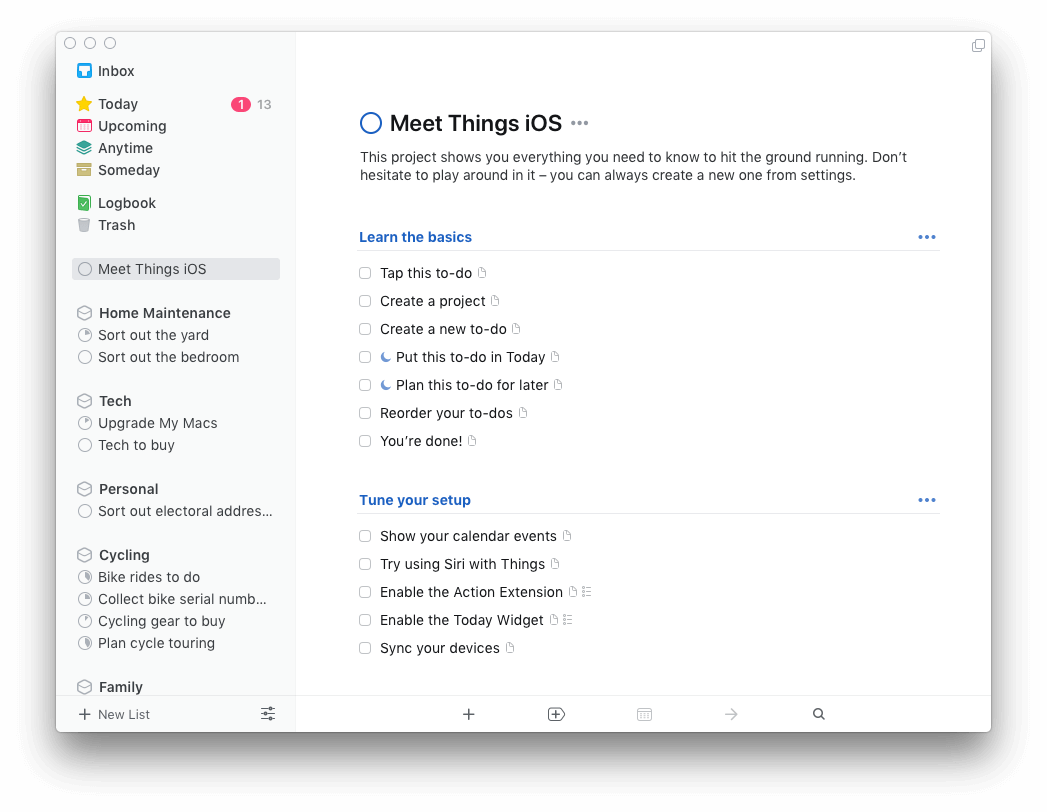
Cultured Code Things is asleek, ຜູ້ຈັດການວຽກງານທີ່ທັນສະໄຫມ, ແລະບໍ່ດົນມານີ້ໄດ້ຖືກສ້າງໃຫມ່ຈາກພື້ນຖານ. ວຽກງານຖືກຈັດຕັ້ງຢ່າງມີເຫດຜົນໂດຍພື້ນທີ່ຂອງການຮັບຜິດຊອບ, ໂຄງການ, ແລະໂຄດຄໍາສັ່ງ, ແລະສາມາດເບິ່ງໄດ້ໃນຫຼາຍວິທີ — ວຽກງານທີ່ຈະເຮັດໃນມື້ນີ້ຫຼືໃນອະນາຄົດອັນໃກ້ນີ້, ວຽກງານທີ່ສາມາດເຮັດໄດ້ທຸກເວລາ, ແລະວຽກງານທີ່ທ່ານອາດຈະໄດ້ຮັບປະມານ. ມື້ໃດມື້ໜຶ່ງ.
$49.99 ຈາກ Mac App Store. ສະບັບທົດລອງ 15 ມື້ທີ່ມີປະໂຫຍດເຕັມຮູບແບບແມ່ນມີໃຫ້ຈາກເວັບໄຊທ໌ຂອງຜູ້ພັດທະນາ. ສາມາດໃຊ້ໄດ້ກັບ iOS.
ສິ່ງຕ່າງໆເປັນຕົວຈັດການໜ້າວຽກຫຼັກຂອງຂ້ອຍຕັ້ງແຕ່ປີ 2010 — ເກືອບເທົ່າທີ່ຂ້ອຍໄດ້ໃຊ້ Mac. ມັນເຫມາະສົມກັບຂ້ອຍດີ. ບາງທີມັນອາດຈະເໝາະສົມກັບເຈົ້າເຊັ່ນກັນ.
ຂ້າງເທິງນີ້ແມ່ນຮູບໜ້າຈໍຂອງໂຄງການການສອນ. ແອັບດັ່ງກ່າວເບິ່ງສະອາດ, ແລະມີຄວາມຮູ້ສຶກມີເຫດຜົນໃນແບບທີ່ມັນກຳນົດໄວ້. ແຖບດ້ານຊ້າຍມີລາຍຊື່ຂອງພື້ນທີ່ຄວາມຮັບຜິດຊອບ ແລະໂຄງການຂອງທ່ານ, ແລະຂ້າງເທິງນັ້ນ, ບາງທາງລັດສໍາລັບໂຟນເດີອັດສະລິຍະທີ່ໃຫ້ພາບລວມທີ່ເປັນປະໂຫຍດແກ່ເຈົ້າໃນໜ້າວຽກຂອງເຈົ້າ.
ພື້ນທີ່ຄວາມຮັບຜິດຊອບແມ່ນໝວດໝູ່ທີ່ສະຫຼຸບບົດບາດຫຼັກຂອງເຈົ້າ. ແລະຜົນປະໂຫຍດ. ມັນອາດຈະງ່າຍດາຍຄືກັບ “ວຽກ” ແລະ “ເຮືອນ”, ແຕ່ຂ້ອຍເຫັນວ່າມັນເປັນປະໂຫຍດທີ່ຈະລວມເອົາພື້ນທີ່ເພີ່ມເຕີມເຊັ່ນ “ການຂີ່ລົດຖີບ”, “ເທັກໂນໂລຍີ” ແລະ “ການເງິນ”.
ເຈົ້າເພີ່ມໜ້າວຽກພາຍໃຕ້ແຕ່ລະຂົງເຂດເຫຼົ່ານີ້. , ຫຼືທ່ານສາມາດເພີ່ມໂຄງການສໍາລັບວຽກທີ່ຕ້ອງການຫຼາຍຫນ້າວຽກ. ຕົວຢ່າງ, ພາຍໃຕ້ "ຄອບຄົວ" ຂ້ອຍມີໂຄງການທີ່ລາຍຊື່ສະຖານທີ່ທີ່ພວກເຮົາຢາກຈະໄປຢ້ຽມຢາມໃນຂະນະທີ່ອາໄສຢູ່ລະຫວ່າງລັດສໍາລັບປີຕໍ່ໄປ, ແລະພາຍໃຕ້ "ວຽກ" ຂ້ອຍມີໂຄງການ.ກ່ຽວຂ້ອງກັບການຂຽນບົດວິຈານນີ້.
ໂຟນເດີອັດສະລິຍະຢູ່ໃນລາຍການໜ້າວຽກເທິງສຸດຕາມລະດັບຄວາມມຸ່ງໝັ້ນທີ່ທ່ານມີຕໍ່ພວກເຂົາ:
- ມື້ນີ້ ມີໜ້າວຽກຕ່າງໆ ທ່ານຄວນສໍາເລັດໃນມື້ນີ້. ນັ້ນລວມເຖິງວຽກງານທີ່ກຳນົດໄວ້ໃນມື້ນີ້ ແລະວຽກທີ່ເຈົ້າໄດ້ໝາຍໄວ້ວ່າຢາກເຮັດວຽກໃນມື້ນີ້. ນອກຈາກນັ້ນ, ທ່ານຍັງສາມາດຈັດລາຍການວຽກທີ່ຕ້ອງເຮັດແຍກຕ່າງຫາກໃນຕອນແລງໄດ້.
- ໜ້າວຽກ ທີ່ຈະມາເຖິງມີວັນທີເລີ່ມຕົ້ນ ຫຼືມື້ຮອດກຳນົດທີ່ຈະມາເຖິງ. ເຫຼົ່ານີ້ແມ່ນມີລາຍການຕາມວັນທີພ້ອມກັບນັດໝາຍຈາກປະຕິທິນຂອງທ່ານ.
- ທຸກເວລາ ມີໜ້າວຽກສຳຄັນທີ່ທ່ານສາມາດເຮັດວຽກໄດ້ໃນຕອນນີ້, ແຕ່ບໍ່ມີກຳນົດເວລາ.
- ມື້ໃດມື້ໜຶ່ງ ແມ່ນລາຍການວຽກທີ່ເຈົ້າຍັງບໍ່ໄດ້ຕັ້ງໃຈເຮັດເທື່ອ. ພວກມັນອາດຈະເປັນລາຍການທີ່ຕ້ອງການ ຫຼືໜ້າວຽກທີ່ທ່ານບໍ່ມີເວລາໃນຕອນນີ້.
ໂຟນເດີອື່ນໆລວມມີ Inbox ບ່ອນທີ່ທ່ານສາມາດໃສ່ໜ້າວຽກໃໝ່ໄດ້ຢ່າງວ່ອງໄວ, ປື້ມບັນທຶກ ເຊິ່ງມີໜ້າວຽກທັງໝົດຂອງເຈົ້າທີ່ເຮັດແລ້ວ, ແລະ ຖັງຂີ້ເຫຍື້ອ .
Things ສະເໜີໃຫ້ສອງວິທີເພີ່ມເຕີມຂອງການຈັດລະບຽບ. ອັນທຳອິດແມ່ນ ຫົວຂໍ້ . ໂຄງການໃຫຍ່ສາມາດກາຍເປັນຄວາມຫຍຸ້ງຍາກ, ແລະຫົວຂໍ້ອະນຸຍາດໃຫ້ທ່ານແບ່ງອອກເປັນພາກສ່ວນຂະຫນາດນ້ອຍ. ນັ້ນຈະແຈ້ງກວ່າການມີລາຍຊື່ທີ່ສັບສົນໃຫຍ່ອັນໜຶ່ງ ແລະງ່າຍກວ່າການສ້າງໂຄງການສອງອັນ. ວຽກງານຫນຶ່ງສາມາດຖືກມອບຫມາຍຫຼາຍແທັກ, ແລະສິ່ງເຫຼົ່ານີ້ສາມາດຖືກນໍາໃຊ້ເພື່ອຈຸດປະສົງຂອງພວກເຮົາທີ່ຫຼາກຫຼາຍ. ນີ້ແມ່ນບາງຕົວຢ່າງ:
- ເນື້ອໃນ , ສໍາລັບ

